Dit artikel bespreekt methoden om de ontbrekende fout Lcore.exe op te lossen.
Hoe repareer ik de fout 'Windows 10 Lcore.exe Ontbrekende MSVCR110.DLL'?
Om de ' Windows 10 Lcore.exe ontbreekt MSVCR.DLL ”-fout, probeer dan de volgende oplossingen:
- Voer een systeemscan uit op malware
- Controleer op corrupte bestanden
- Dood Lcore.exe
- Vink de Prullenbak aan
- Software opnieuw installeren
- Windows bijwerken
Methode 1: voer een systeemscan uit op malware
Uw systeem is mogelijk geïnfecteerd door malware. Sommige virussen kunnen het DLL-bestand mogelijk beschadigen of beschadigen, en sommige kunnen het zelfs verwijderen. Voer gewoon een volledige systeemscan uit vanaf welk antivirusprogramma u ook gebruikt.
Stap 1: Open het opstartmenu
Klik op de Windows-knop om het opstartmenu te openen, zoals hieronder weergegeven:
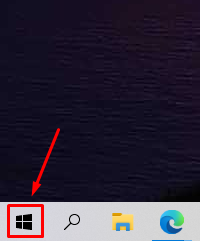
Stap 2: Open Windows-beveiliging
Typ ' Veiligheid ” in de zoekbalk en klik op Windows-beveiliging om het te openen:
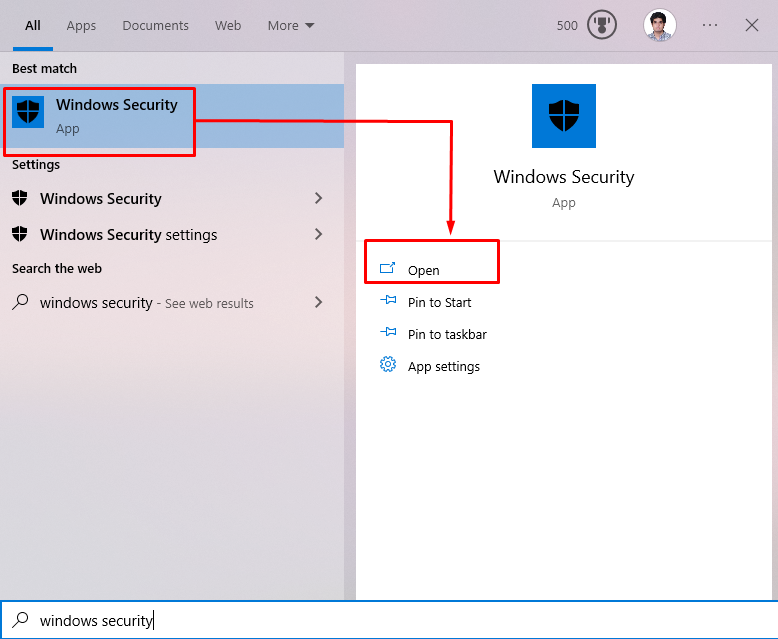
Stap 3: Ga naar Virus- en bedreigingsbescherming
Selecteer de ' Bescherming tegen virussen en bedreigingen ” categorie door erop te klikken:
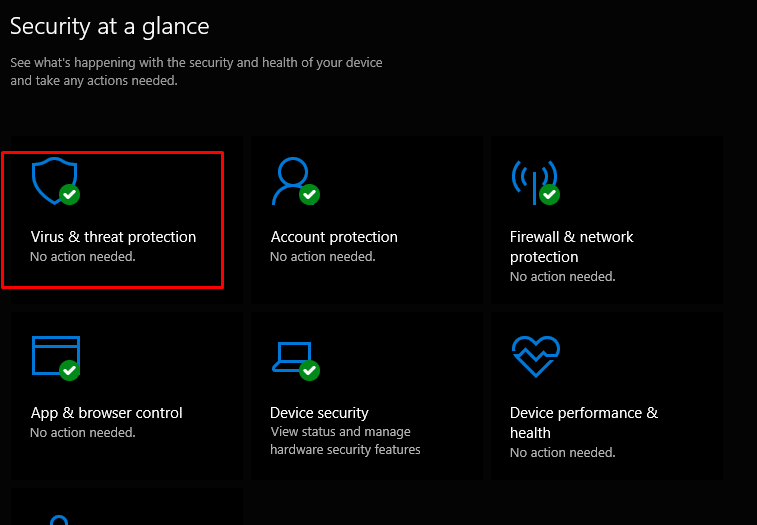
Stap 4: Voer een snelle scan uit
Druk de ' Snelle scan ”-knop voor het uitvoeren van een snelle systeemscan:
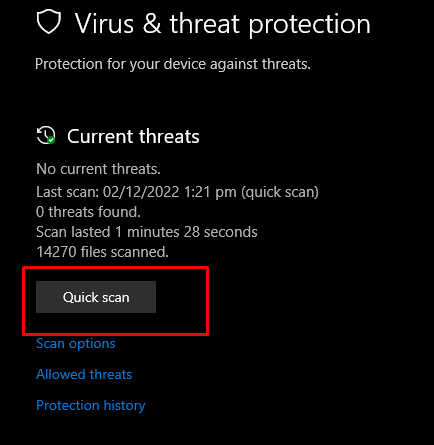
Stap 5: bekijk scanopties
Klik op ' Scan opties ” om andere soorten scanopties te bekijken, waaronder volledige scan en aangepaste scan:
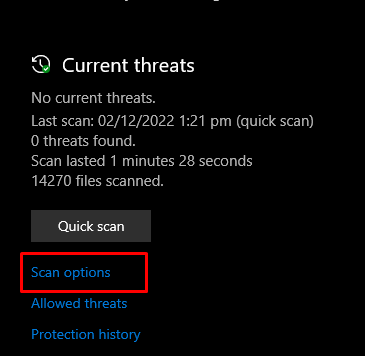
Stap 6: voer volledige scan uit
Markeer de ' Volledige scan keuzerondje ' en druk op de knop ' Nu scannen ' knop:
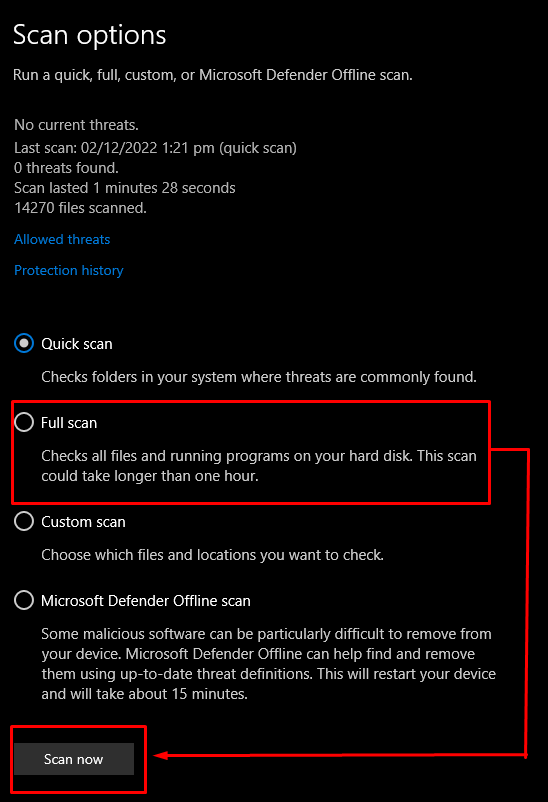
Als gevolg hiervan wordt de genoemde fout opgelost.
Methode 2: Controleer op corrupte bestanden
Volg de onderstaande stappen om er zeker van te zijn dat u geen beschadigde bestanden heeft.
Stap 1: voer de opdrachtprompt uit als beheerder
Typ “ Opdrachtprompt ” in de zoekbalk en klik op de “ Als administrator uitvoeren ' knop:
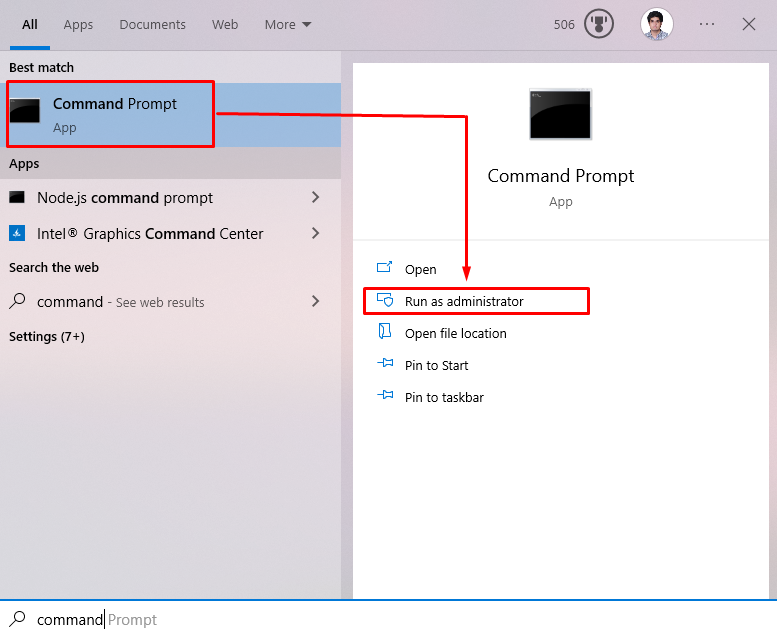
Stap 2: Systeembestandscontrole
Voer de opdracht ' sfc/scannen ” om een systeembestandscontrole-scan uit te voeren en de problemen op te lossen:
> sfc / nu scannen 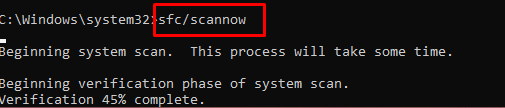
Stap 3: Start het systeem opnieuw op
Zodra de scan is voltooid, ' Herstarten ' jouw systeem:
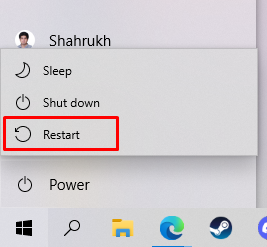
Methode 3: Dood Lcore.exe
Voer de volgende stap uit om Lcore.exe te doden:
- Druk de ' CTRL+SHIFT+ESC ” knoppen om de “ Taakbeheer ”.
- Zoek en dood vervolgens de ' Lcore.exe ' Verwerken.
- Ga na het doden van het Lcore.exe-proces naar ' C:\Users\%USER%\AppData\Local\Logitech\LogitechGamingSoftware ' pad en selecteer ' .JSON ' instellingen.
- Bewerk nu de volgende regels:
'useEnhancedGraphics: false, useOpenGL: false,'
Sla ten slotte de wijzigingen op en start de software opnieuw.
Methode 4: Vink de Prullenbak aan
Er bestaat een kans dat u per ongeluk de MSVCR110.dll hebt verwijderd, een antivirusprogramma heeft het in quarantaine geplaatst of verwijderd, denkend dat dit DLL-bestand een virus of trojan is.
Bekijk in een dergelijke situatie de Prullenbak. Als het bestand wordt gevonden, herstel het dan:
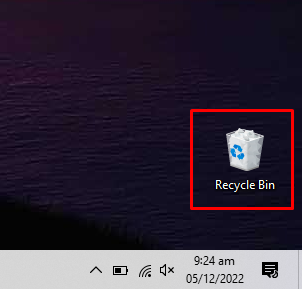
Methode 5: installeer de software opnieuw
Het is mogelijk dat de software beschadigd raakte tijdens het downloaden of installeren. Een veilige gok is om de bestaande software te verwijderen en opnieuw te downloaden van de website van de fabrikant. Installeer het vervolgens en start uw Windows-systeem opnieuw op.
Methode 6: Windows bijwerken
Misschien is Microsoft op de hoogte van het probleem en heeft het een Windows-update uitgebracht om het probleem op te lossen. Zorg ervoor dat uw Microsoft Windows volledig is bijgewerkt door de aangeboden instructies te volgen:
Stap 1: Ga naar Windows Update-instellingen
Typ ' Windows Update ” in de zoekbalk en klik op “ Windows Update-instellingen ”:
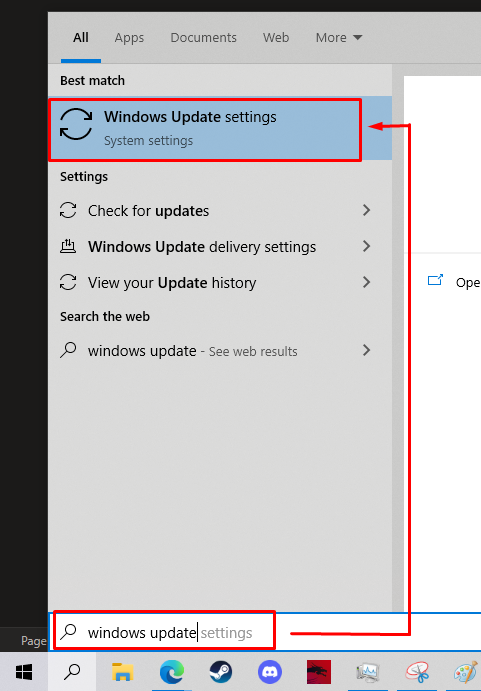
Stap 2: Updates downloaden
Klik op de knop Update hervatten (dit kan in uw geval een download-update zijn of controleren op updates):
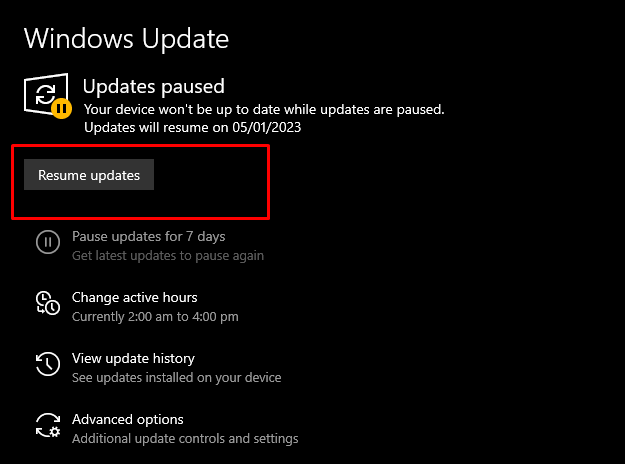
Als er updates verschijnen, downloadt u deze. Nadat het downloaden is voltooid, wordt de installatie automatisch gestart:
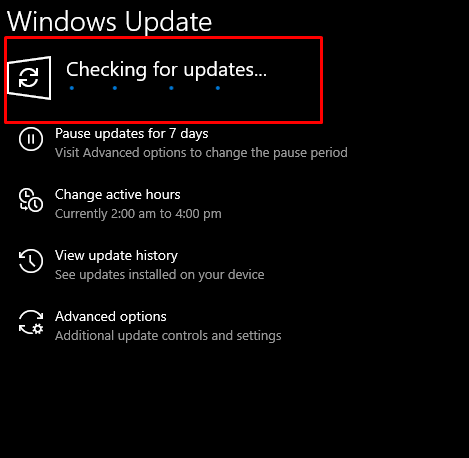
Start ten slotte uw computer opnieuw op door op de knop ' Opnieuw opstarten en bijwerken ”-knop om de updates toe te passen.
Conclusie
“ Windows 10 Lcore.exe Ontbrekende MSVCR110.DLL-fout ” kan op verschillende manieren worden opgelost, waaronder het uitvoeren van een systeemscan op malware, het controleren op corrupte bestanden, het doden van Lcore.exe, het controleren van de Prullenbak, het opnieuw installeren van software of het bijwerken van Windows. Dit bericht bood authentieke oplossingen met betrekking tot het oplossen van de genoemde DLL-fout.